主编教您win10系统屏蔽输入法的修复技巧
时间:2021-10-20 11:21 编辑:admin
依据网友的反响发觉win10系统屏蔽输入法的情况是大多数网友的困惑之处,于是小编就在网上搜集整理了win10系统屏蔽输入法的一些处理步骤,近日就有大部分用户到本站留言关于win10系统屏蔽输入法的问题应该怎么处理。其实步骤很简单,只需要1、右键“开始菜单”选择【控制面板】; 2、点击 语言(或“添加语言”)— 【添加语言 】;的步骤即可完美解决,对win10系统屏蔽输入法还有疑惑的朋友,就随小编一起来看看吧!
1、右键“开始菜单”选择【控制面板】;
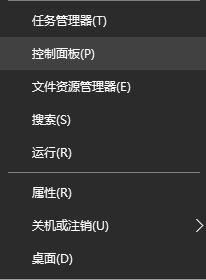
2、点击 语言(或“添加语言”)— 【添加语言 】;
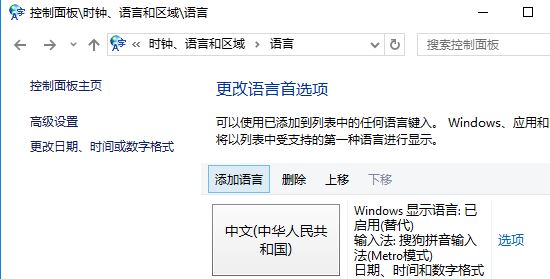
3、在“拼音Y”下找到并双击“英语” — 点击【英语(美国)】,点击添加;
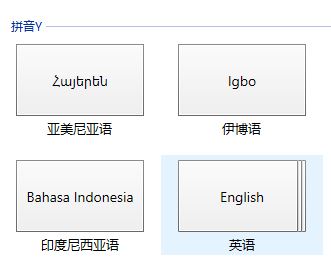
4、回到“语言(或添加语言)”选中“English (United States)”点击上移即可;(之后当我们需要打字的时候,用“Alt+Shift”切换输入法即可)
1、右键“开始菜单”选择【控制面板】;
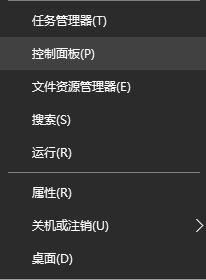
2、点击 语言(或“添加语言”)— 【添加语言 】;
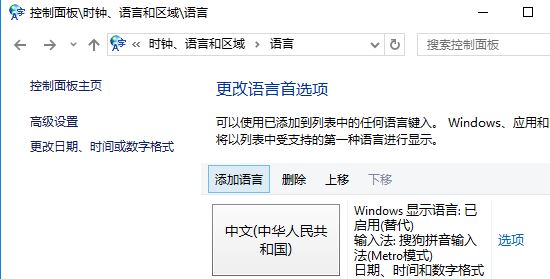
3、在“拼音Y”下找到并双击“英语” — 点击【英语(美国)】,点击添加;
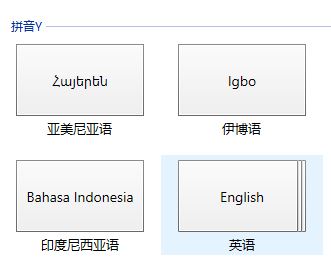
4、回到“语言(或添加语言)”选中“English (United States)”点击上移即可;(之后当我们需要打字的时候,用“Alt+Shift”切换输入法即可)
以上就是小编为大家带来的win10系统屏蔽输入法的操作方法如果你也有遇到这样的情况,就可以采取上面的方法步骤来进行解决,希望对大家有所帮助。


















共0条
以上留言仅代表用户个人观点,不代表本站立场
立即评论